지난 포스팅까지 구글 블로그 포스팅에
관련된 기본적인 내용을 마무리하면서
(물론, 추후 챗GPT나 애드센스 승인관련된 포스팅이 남아있다)
-
블로그 포스팅과 함께 준비해 나아갈
온라인 파이프 라인을 고민하게 되었다.
그러다 마침 아이패드도 있고,
본업과 연관이 있는 "아이패드 부업"
온라인 파이프 라인을 준비하고 싶어졌다.
-
대다수의 아이패드 유저는
영상을 보는 것 이외에
미팅이나 회사에서 사용하는 것 말고는
크게 잘 활용을 하지 못하는 게 대다수이다.
만약, 내가 아이패드가 있고 / 온라인 부업을 해보고 싶다면
특별한 능력이 필요한 것은 아닌 부업이니,
한번 도전하는 것을 추천한다.
-
아이패드 부업을 시작하기 전
아이패드 부업에 빠질 수 없는 전용 드로잉앱
"프로크리에이트"와 친해지도록 하자.
(지금은 일부 갤럭시탭과도 호환된다고 하나, 아이패드와 호환이 제일 잘된다.)
---
*** 프로크리에이트란? ***
방금도 설명했다시피 프로크리에이트는 "아이패드용 드로잉 앱"이다.
특히 그래픽 디자인, 일러스트레이션의 분야에서
다양한 창작 작업을 할 수 있는 앱으로, 여러 가지 장점을 가지고 있다.

Procreate
전문적인 크리에이터와 꿈이 있는 예술가들로부터 널리 사랑받고 있는 Procreate는 iPad를 위해 제작된 업계 최고의 창작 애플리케이션입니다. Procreate는 표현력 넘치는 스케치와 다채로운 페인
apps.apple.com
-
[프로크리에이트 장점]
1. 한번 구매(20,000원)로 평생사용가능_구독이 아닌 구매하는 앱
-
2. 뛰어난 반응 속도와 직관적인 인터페이스
-
3. 고해상도 캔버스 작업을 지원
-
4. 다양한 브러시와 효과, 고급 레이어 시스템 제공
-
5. 애플펜슬을 이용한 세밀한 작업과,
손끝으로 간편하게 작업을 할 수 있는 터치 기능 최적화
-
6. 다양한 확장자로(PSD, JPG 등등) 내보낼 수 있어 추후 후 작업 편리
특히 다른 드로잉 앱들이 일부 기능에 제한을 두는 반면,
다양한 브러시와 텍스처를 커스터마이즈 할 수 있는 매우 자유로운 작업환경이다.
또, 애니메이션 어시스턴스라는
애니메이션 기능이 있어
"움직이는 이모티콘"을 만들고 싶은 부업러들에게 아주 유용하다.
---
***아이패드 및 애플펜슬 준비하기***
현재 본인은 휴대성만을 생각하고 구매한
아이패드 미니 6세대를 사용하고 있다.
그렇지만 기존에 아이패드를 갖고 있지 않고
부업을 하기 위해서 새로 장만을 해야 하는사람들을 위해
간단한 아이패드 소개를 덧붙인다.
-
프로크리에이트는 최신 아이패드 모델과 호환되며,
특히 애플펜슬과 함께 사용할 때 최고의 성능을 발휘한다.
[지원되는 아이패드 모델]
- 아이패드 Pro (1세대 이상)
- 아이패드 Air 3세대 이상
- 아이패드 6세대 이상
- 아이패드 mini 5세대 이상
이 모델들에서 프로크리에이트는 원활하게 실행되고,
각 모델에 따라 성능 차이가 있을 수 있으나,
최신 모델을 사용할수록 더 빠르고 정확한 작업이 가능하다.
팁으로 예산 내에서
그림 그리는 패드는 클수록 좋다...
-
프로크리에이트에서 애플펜슬을 사용할 때는
간단한 설정만으로 바로 연결하여 사용할 수 있다.
프로크리에이트는 애플펜슬 1세대와 2세대 모두 지원되며,
각기 다른 방식으로 연결된다.

**애플펜슬 1세대**
펜슬을 아이패드의 라이트닝 포트에 연결하여 페어링
**애플펜슬 2세대**
아이패드의 자석 부분에 펜슬을 붙여서 자동으로 페어링
애플펜슬은 프로크리에이트의 다양한 브러시와
압력 감지 기능을 지원하고 있어 정밀한 드로잉을 가능하다.
-
하지만, 가격이 매우 사악하다는 단점이 있어,
우선 본인은 간단한 메모용으로 구매해 둔
짭슬펜슬을 사용하다 바꿀예정이다.
그래도 추후에 교체가 필요하니,
부업을 하기로 마음먹었다면 애플펜슬을 사는 것을 추천하나
가격이 조금 걸리거나
짭슬펜슬이 궁금한 이들을 위해 사용하는 제품링크를 달아두겠다.
(참고로 내돈내산이고 이것밖에 써본 적이 없어서 좋은 건진 모르겠다)
---
***프로크리에이트 기본 인터페이스 살펴보기***
(해당 인터페이스 설명은 미니 6세대 기준입니다.)
-
[캔버스 화면 구성]
캔버스 화면은 매우 직관적이며 깔끔하게 디자인되어 있다.
오른쪽 상단에는 도구모음이 있으며,
왼쪽상단에는 기타 기능들과 설정이,
왼쪽에는 브러시 크기 및 불투명도를
조절할 수 있는 슬라이더가 배치되어있다.
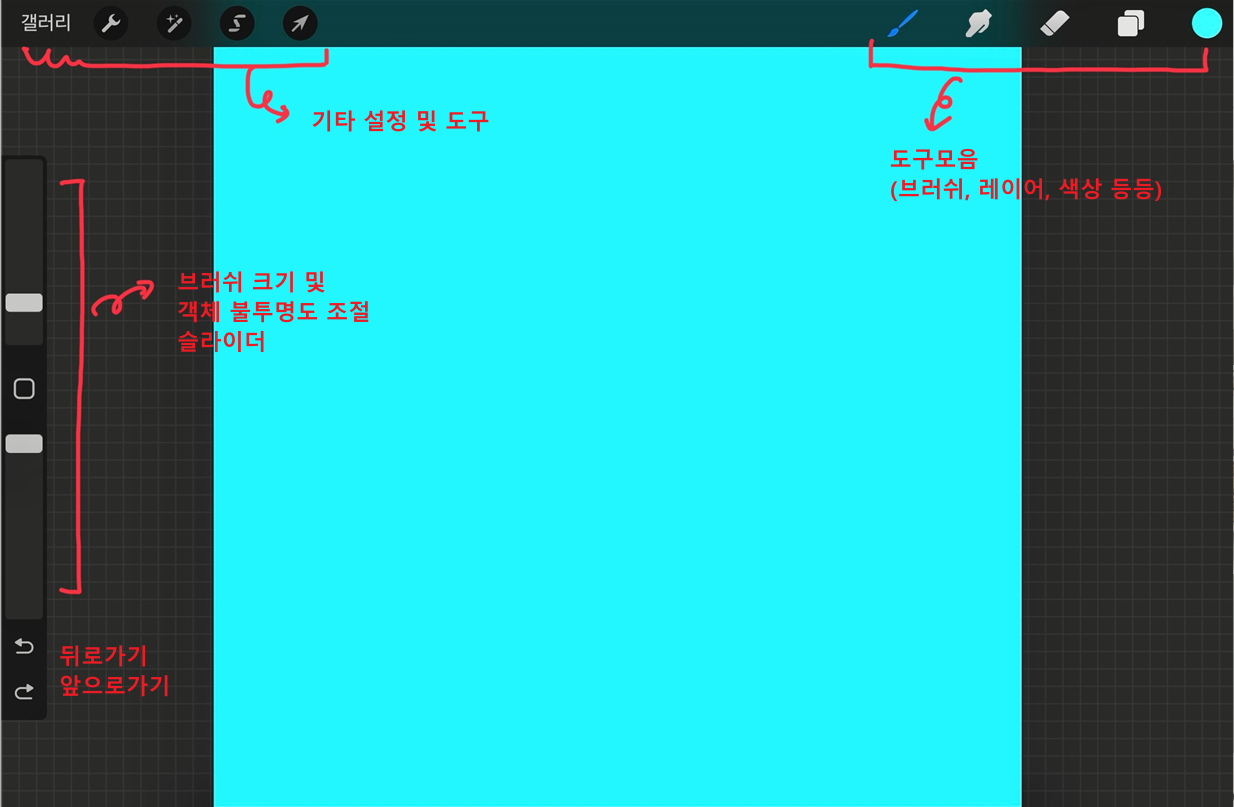
-
프로크리에이트는 터치 및 애플펜슬을 모두 고려하여 직관적이고
사용자 친화적으로 설계되어 있어,
처음 사용하는 사람도 쉽게 적응할 수 있는 편인 앱이다.
-
[주요 도구 설명]
브러시 (Brushes)
프로크리에이트는 기본적으로 다양한 브러시를 제공하며,
사용자 맞춤으로 수정하거나 다운로드하여 사용할 수 있다는 장점이 있다.
세밀한 디테일을 추가하거나 텍스처를 적용하는 데 유용한데,
실제로 개인이 만든 브러시를 파는 것을 쉽게 접할 수 있다.

-
레이어 (Layers)
포토샵을 쓰는 사람에게는 익숙한 기능으로
레이어 시스템 통해 작업을 겹쳐서 할 수 있어,
수정이 필요할 때 매우 유용한 기능이다.
레이어를 이용하면 개별 요소를 독립적으로
수정하고 조정할 수 있어 작업 효율성이 높아지는데,
처음 접하는 사람들에게는 매우 낯설고 적응 안 되는 기능이다.
이 기능은 다음 포스팅에서 조금 더 자세히 다뤄보자

-
컬러 (Colors)
가장 직관적인 기능으로
화면 상단의 컬러 휠을 통해 색상을 선택하거나,
색상 코드를 입력하여 정확한 색을 찾을 수 있다.
(다양한 색상코드는 추후 컬러 기능을 다뤄보면서 자세히 알아보자)


다양한 색상 팔레트를 미리 설정해 두고
빠르게 전환하면서 작업할 수 있는데,
이건 역시 실습을 통해 좀 더 쉽게 알아보자
---
아이패드 프로크리에이트는 디지털 아티스트와
그래픽 디자이너에게 필수적인 도구로 자리 잡은 앱이다.
그만큼 직관적인 인터페이스와 풍부한 기능을 가지고 있어
누구나 쉽게 예술적 작업을 할 수 있다.
하지만, 다양한 커스터마이즈가 가능한 브러시,
레이어 시스템, 애니메이션 어시스턴스 등의 전문적인 기능은
처음 접하는 사람에게 어렵게 느껴지는 기능이다.
그래도 아이패드로 공간에 구애받지 않고 작업하는 앱은
이만한 게 아직 없다는 게 총평이니,
약 2개의 포스팅에서 좀 더 자세하게 인터페이스를 다뤄본 뒤
여러 실습을 통해 같이 프로크리에이트와 친해져 보도록 하자.
'드로잉 스터디 > 프로크리에이트' 카테고리의 다른 글
| 아이패드 드로잉 부업_ 프로크리에이트(레퍼런스 띄우기, 타임랩스, 파일저장, 폰트 불러오기) (1) | 2025.03.04 |
|---|---|
| 아이패드 드로잉 부업_ 프로크리에이트 애니메이션 어시스턴스 (1) | 2025.03.03 |
| 아이패드 드로잉 부업_ 프로크리에이트 브러쉬 설정하기 (2) | 2025.03.02 |
| 아이패드 드로잉 부업_ 프로크리에이트 레이어(알파채널 잠금, 클리핑 마스크, 블렌딩 모드) (0) | 2025.03.01 |
| 아이패드 드로잉 부업_ 프로크리에이트와 친해지기 (0) | 2025.02.28 |